海报制作,制作“人间烟火”主题撕纸海报
2024-03-09 10:31作者:下载吧
教程通过PS绘制具有“人间烟火”主题撕纸海报,整个海报非常有创意,同学们可以根据教程来学习一下,教程通过突出主体人物来营造一种很有氛围的感觉,中间是一个刷着串串的饮食工作者,整个画面凸显一种很棒的人间烟火气的既视感,同学们跟着教程来学习一下吧,相信同学们可以做的更好。
效果图:

方法:
1.Ctrl+J复制图层,Ctrl+Shift+U去色,新建一个图层填充白色
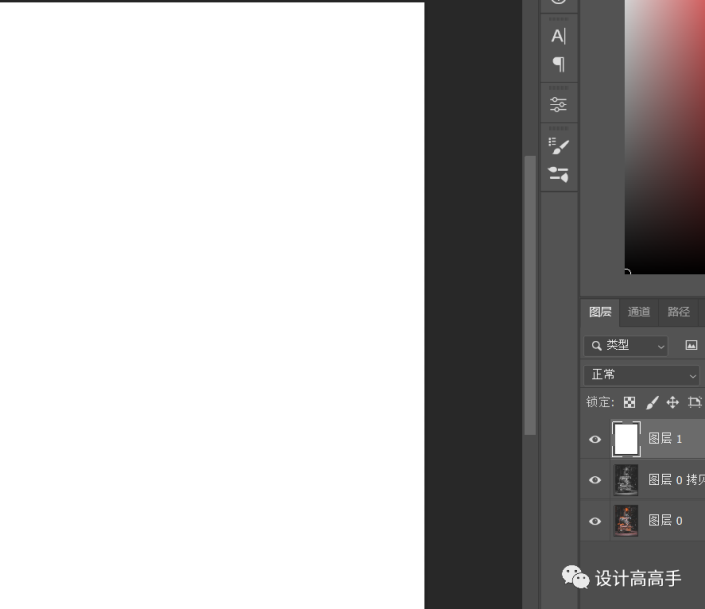
2.降低白色图层的不透明度使原图片显现,再用“套索工具”绘制出撕纸形状的选区
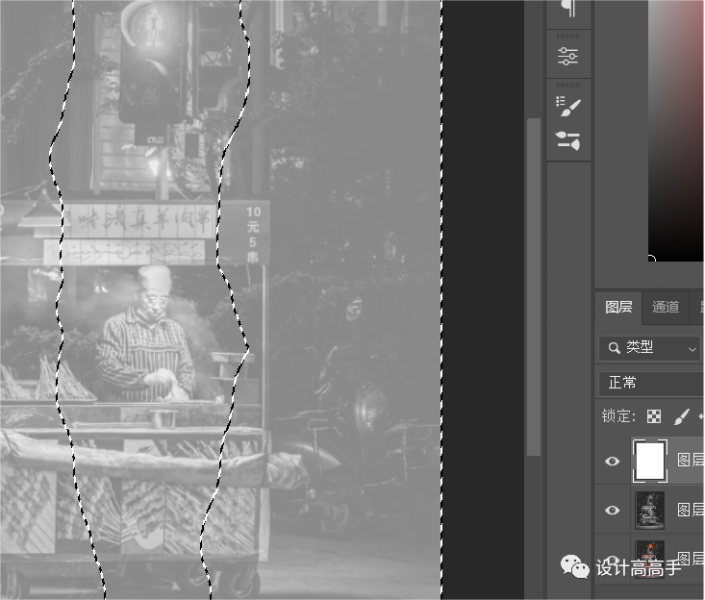
3.按Alt点击“图层蒙版”建立黑蒙版再恢复不透明度,按住Ctrl点击黑蒙版调出选区,点击[滤镜]—[像素化]—[晶格化],大小9
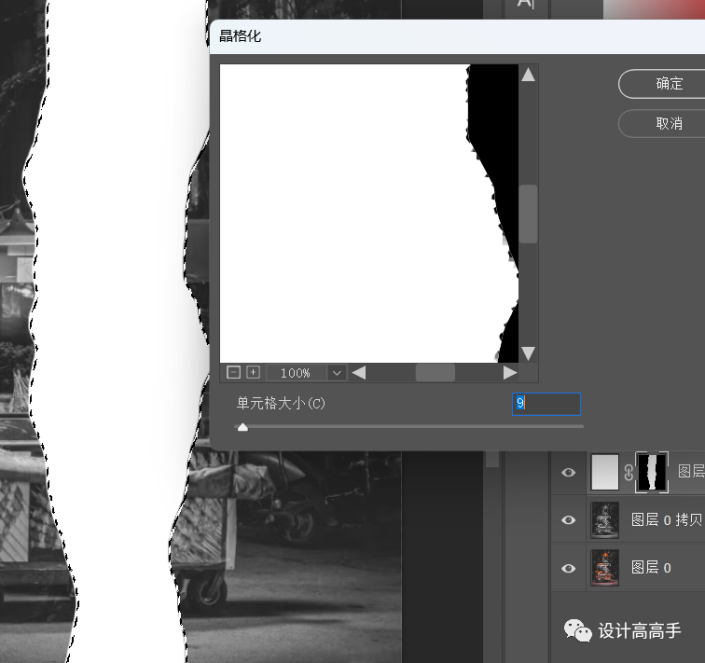
4.点击[滤镜]—[滤镜库]—[画笔描边]—[喷色描边],点击[选择]—[修改]—[收缩],收缩量调至20,再新建一个图层并填充黑色
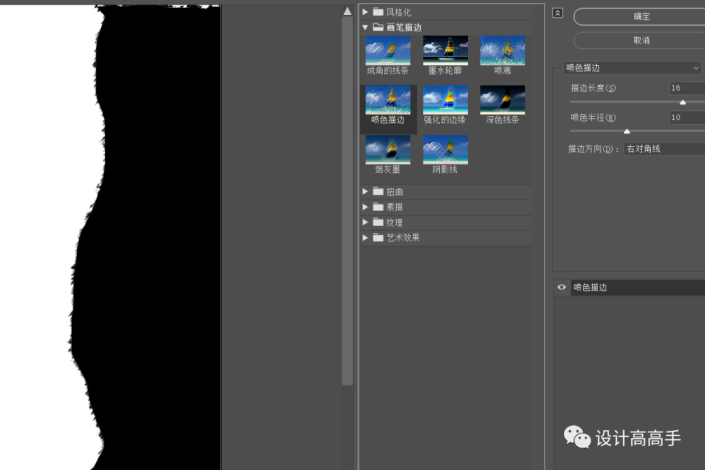
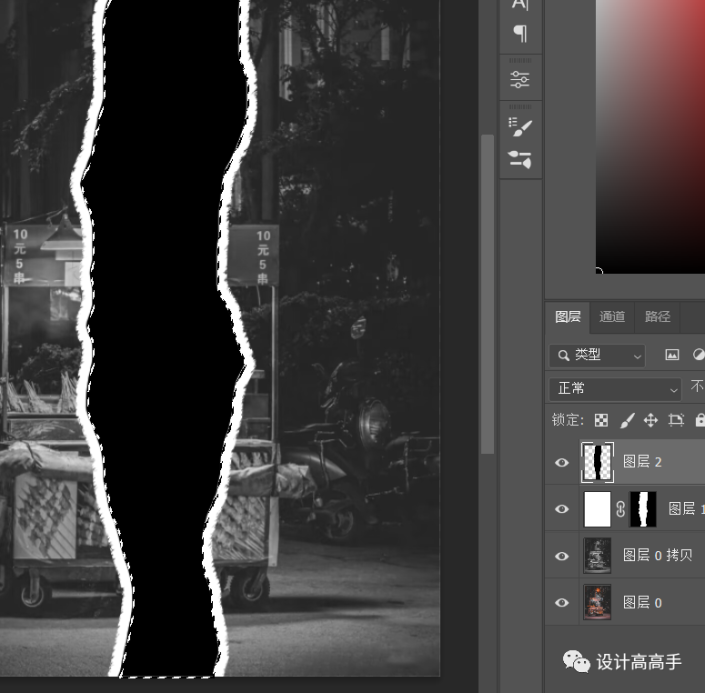
5.Ctrl+D取消选区,将有颜色的图层移动到此图上方并创建“剪贴蒙版”,再双击带有蒙版的图层,添加投影即可
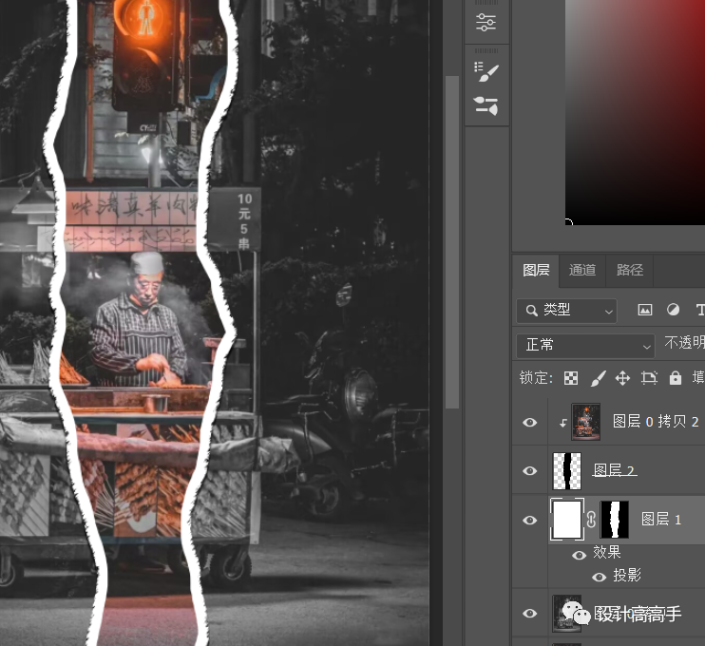
注:若想中间无颜色两侧有颜色,只需将无颜色的图层与有颜色图层调换,将无颜色的图层创建“剪贴蒙版”即可
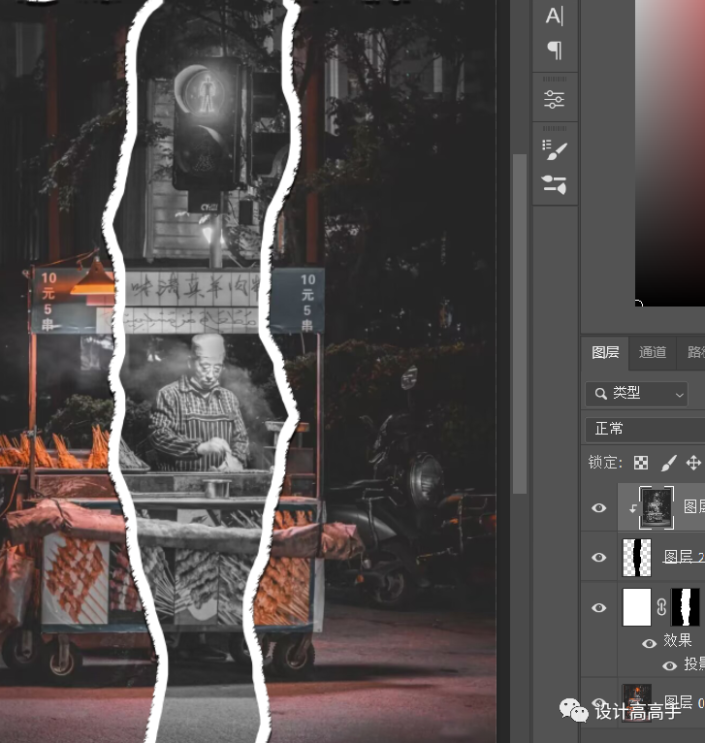
另一种方法,任意改变撕纸颜色

方法:
1.新建一个图层用“套索工具”绘制选区,按快捷键Q进入快速蒙版,再点击[滤镜]—[像素化]—[晶格化],大小9
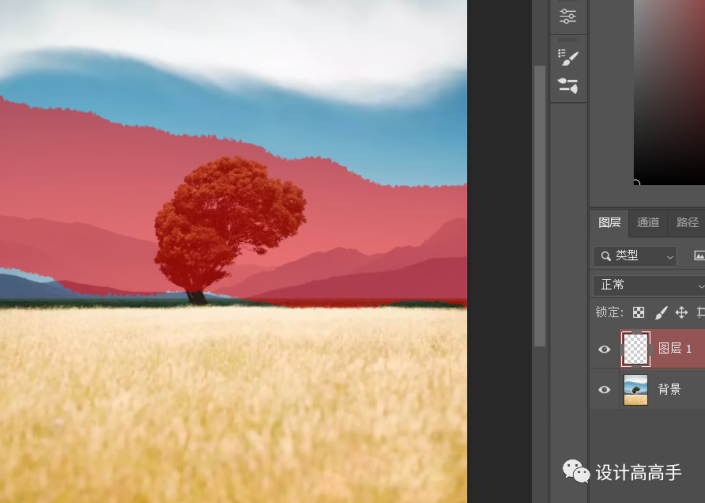
2.按Q退出快速蒙版,填充白色(也可根据图片色填充),Ctrl+D取消选区
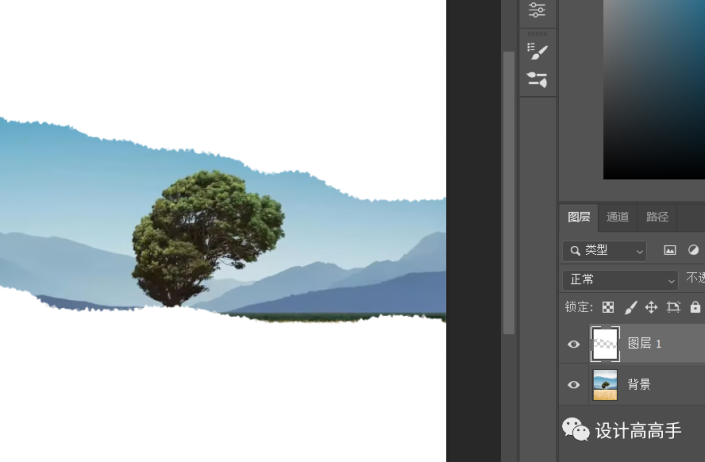
3.重复上面两步骤,不同的是选区的绘制要小一点,填充任意颜色都可,因为后面要创建“剪贴蒙版”
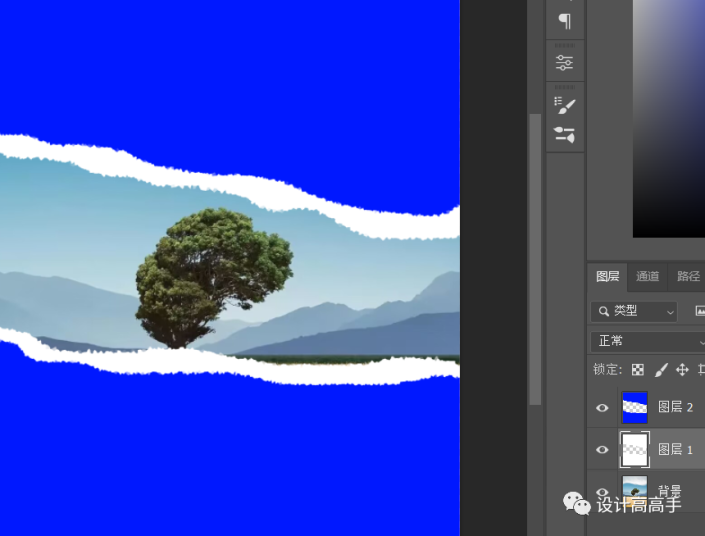
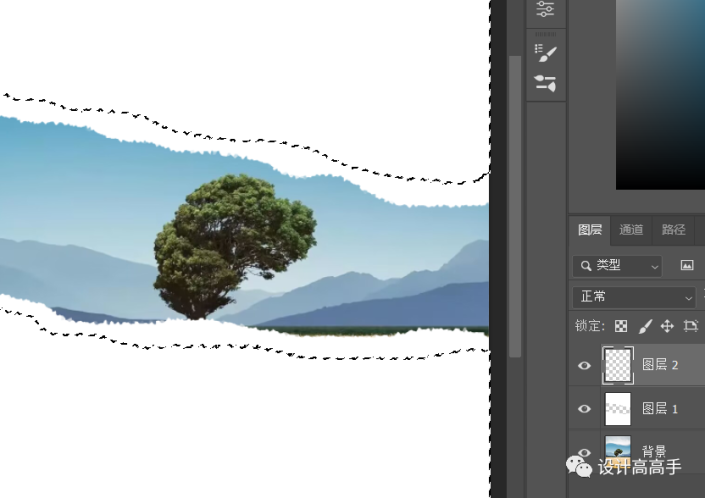
4.在两图层中间新建一个图层,按照步骤3操作但要将填充改为淡蓝色(根据图片中的颜色填充,提取图片的颜色)
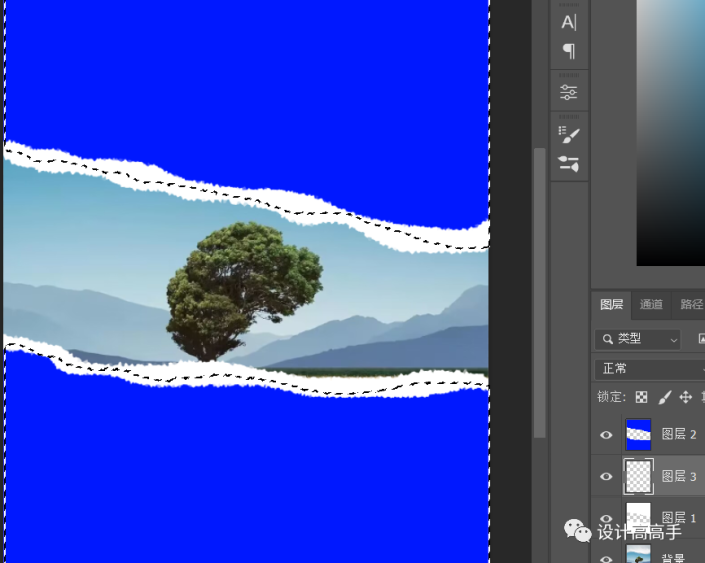
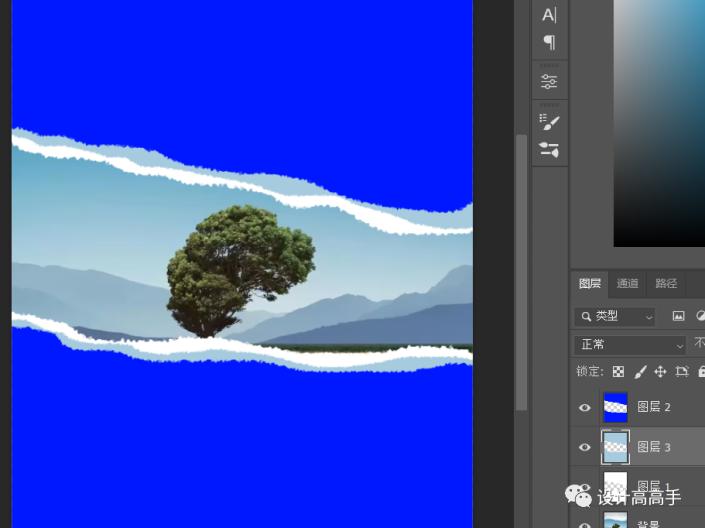
5.复制原图层并移动到最上层,再创建“剪贴蒙版”,选择原图层Ctrl+Shift+U去色
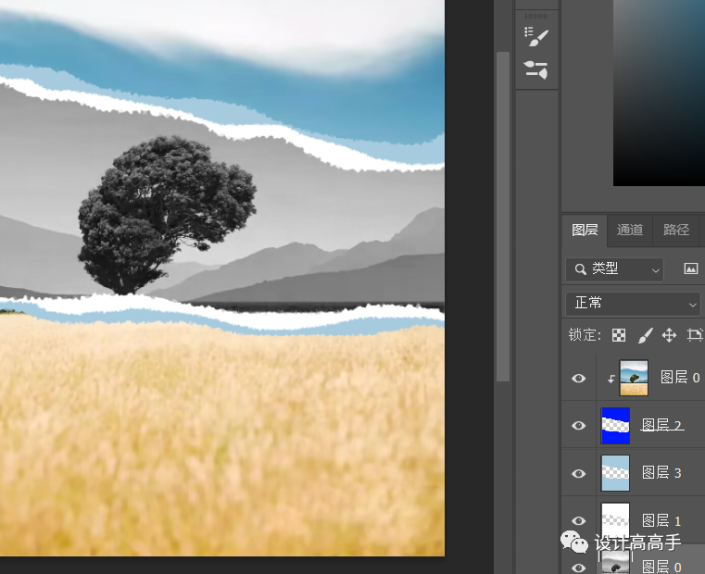
6.选择三个撕纸图层中的任意一个创建投影,再将投影复制给其他两个图层,可以改变下投影的参数
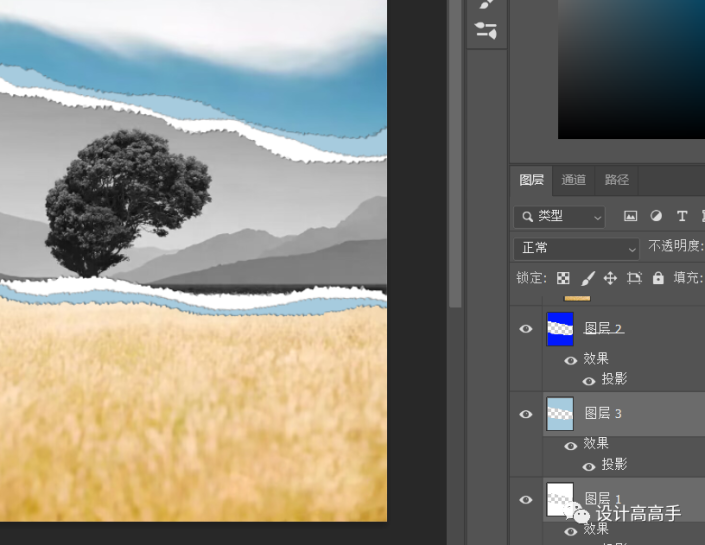
完成:

是不是制作起来还是比较简单的,同学们可以模仿教程来进行练习,慢慢的有了自己的风格,又掌握了PS技术,相信同学们可以做的更好,但是一定要动手哟。